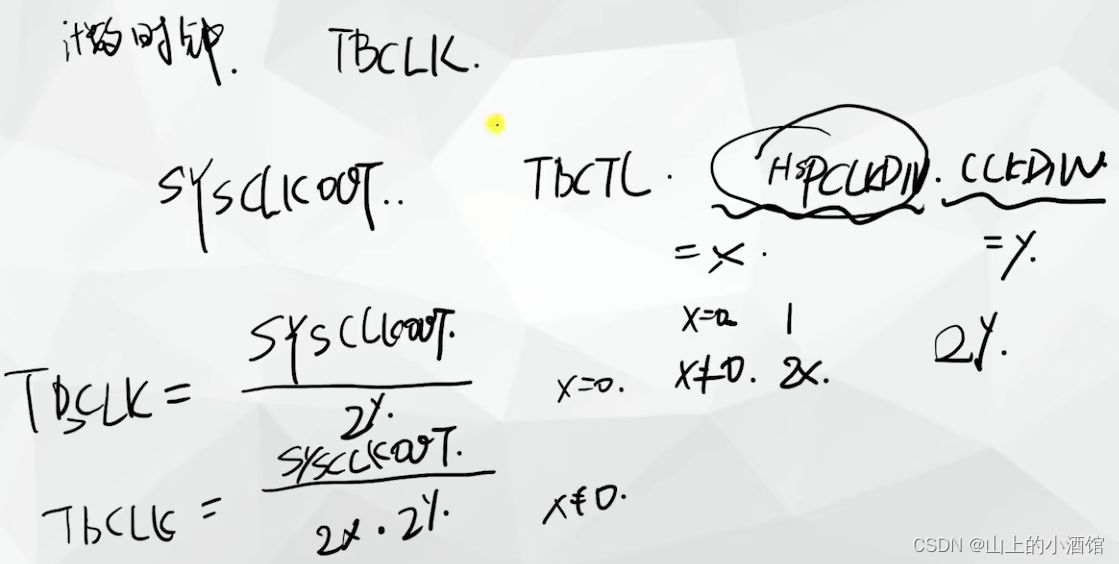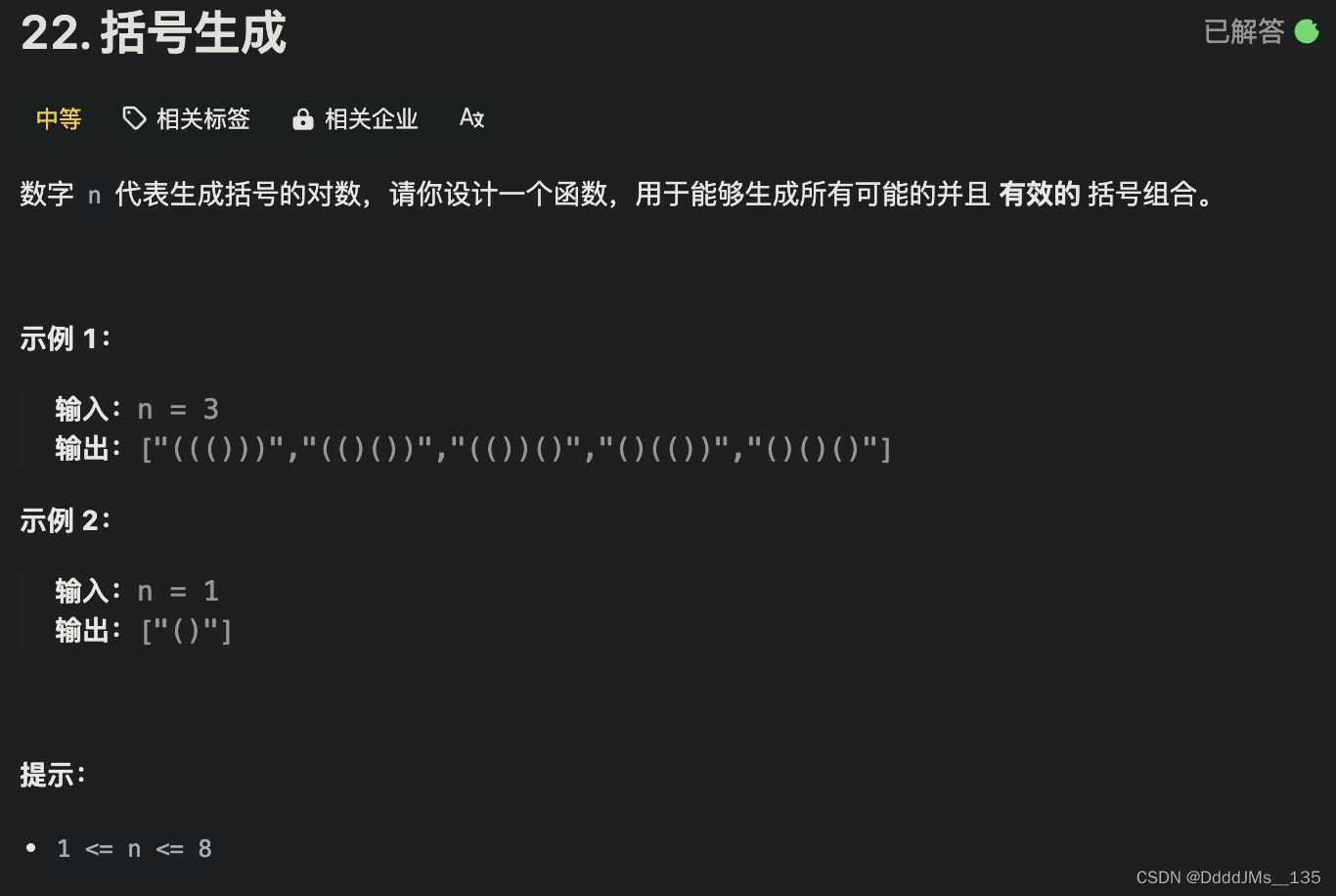Vscode搭建STM32 Keil工程:揭秘高效开发的秘密武器,轻松打造专业级嵌入式项目!
前言:Visual Studio Code 是一个支持多种语言的源代码编辑器,具备语法高亮、代码补全、重构等功能,并集成了命令行和Git。适用于多个操作系统,包括Windows、macOS、Linux,并提供了扩展支持。
如何获取该软件,搜索官网即可下载。
- 下载Vscode软件。
- 安装汉化插件,方便自己操作。
- 安装C++插件
- 安装Keil Assistant
- 基本的设置
安装汉化插件,方便自己操作
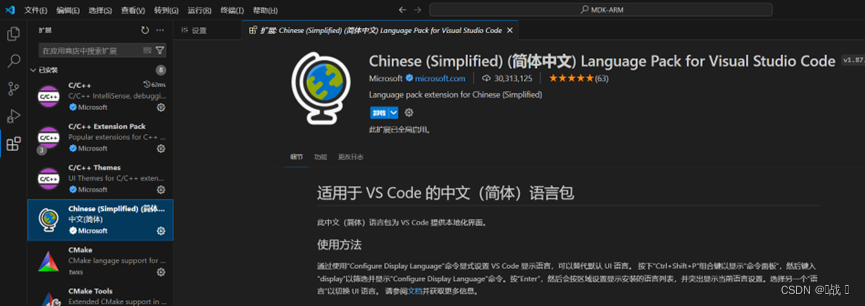
安装C++插件
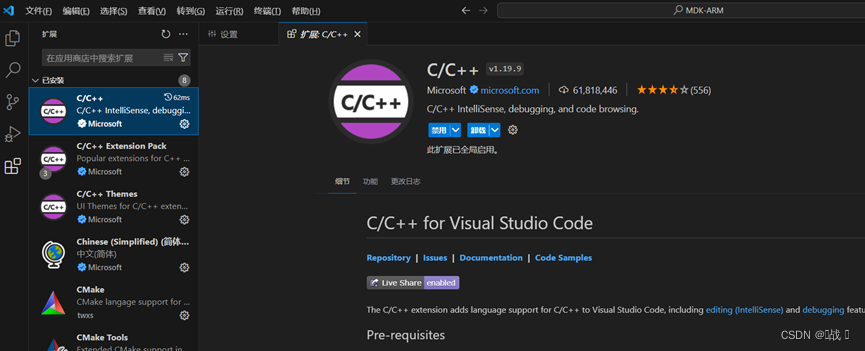
安装Keil Assistant (这个插件才能支持Keil工程文件)
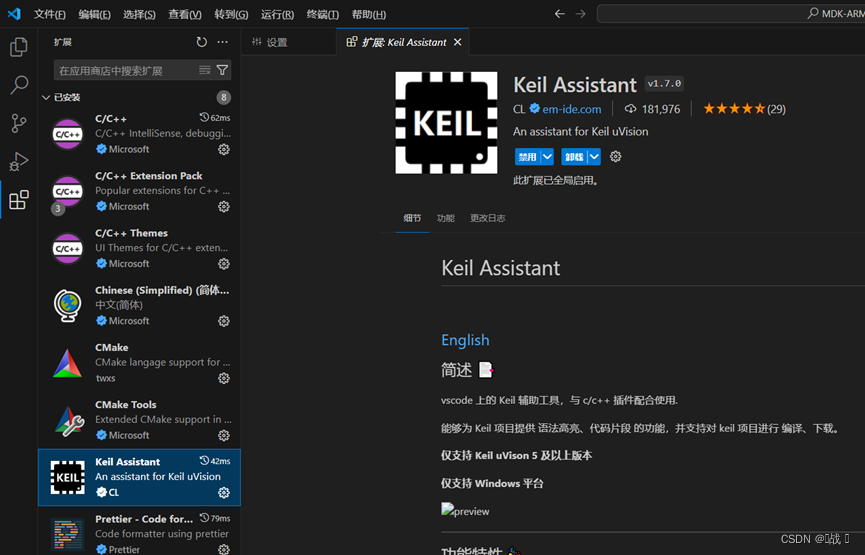
Keil Assistant 基本的配置。如下:
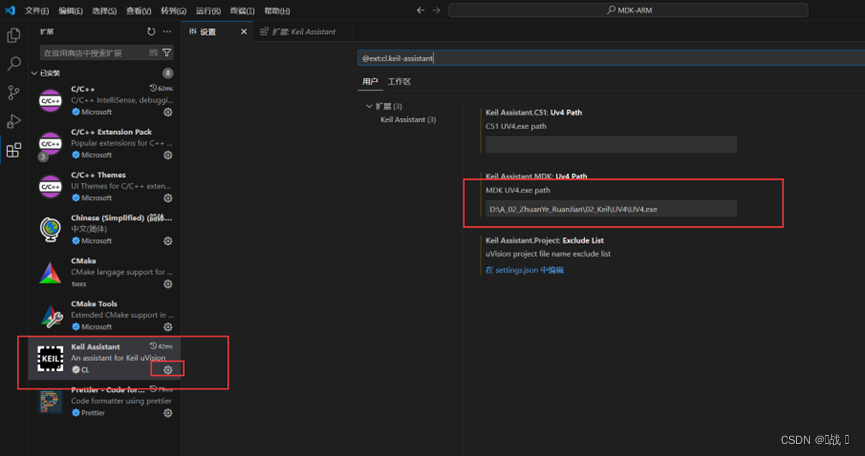
在Keil Assistant设置界面,根据你的单片机类型(C51/ARM),在相应的输入栏里粘贴keil的路径即可,这样才能调佣Keil软件中的编译文件。否则编译不过,简单来说就是编译线。
怎么查自己软件路径呢?
比如我的路径如:D:\A_02_ZhuanYe_RuanJian\02_Keil\UV4\UV4.exe
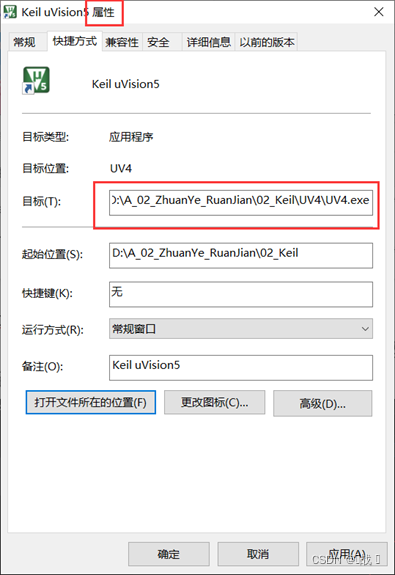
VSCode打开单个文件,中文乱码处理办法
因为vscode默认打开文件的字符集编码类型为UTF-8,所以有些文件中的含有中文的内容会是乱码,现在设置打开文件自动为(GB 2313)猜测字符集编码即可
步骤一:
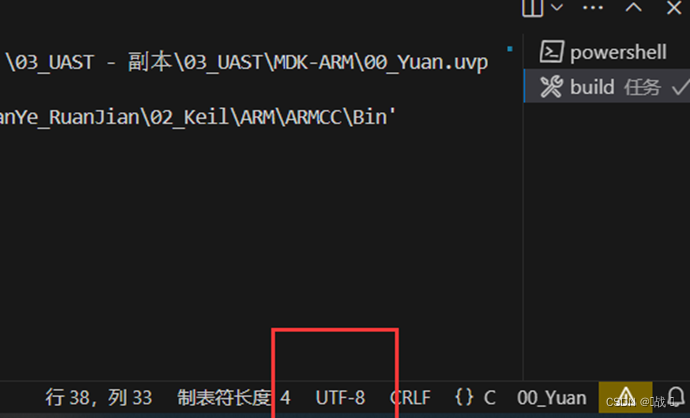
步骤二:
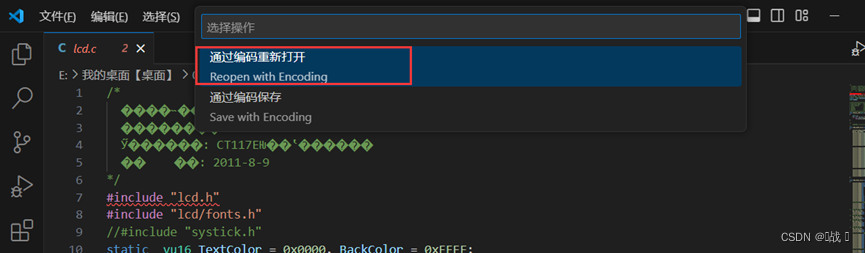
步骤三: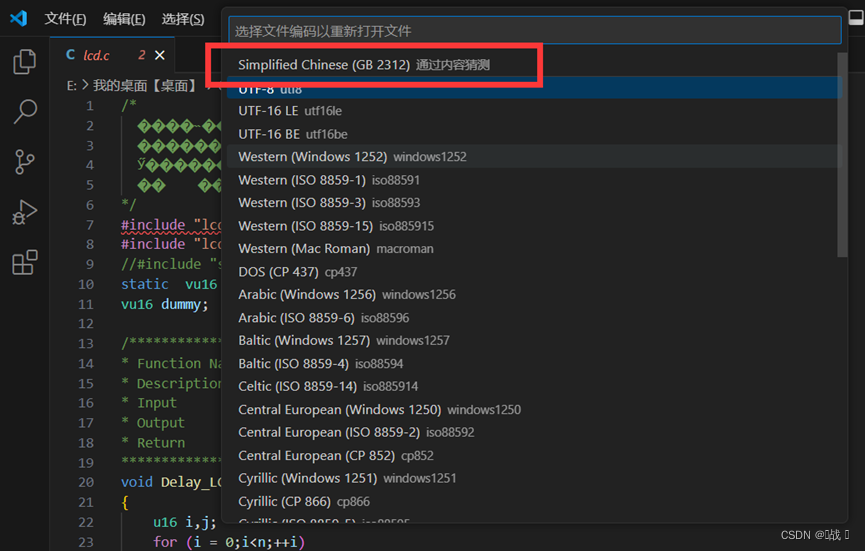
问题:怎么配置vscode实现全局自动识别文件编码
尽管VSCode具备自动识别文件编码的功能,但有时在打开某些文件时仍可能出现乱码。这通常是因为编辑器没有自动识别文件的编码方式,而默认使用UTF-8编码来打开文件。
然而,VSCode实际上自带了文件编码识别功能,无需任何额外插件。下面是设置方法:
打开VSCode。
1. 点击菜单栏中的“文件”(File)。
2. 在下拉菜单中选择“首选项”(Preferences)。
3. 在弹出的设置窗口中,点击左侧的“设置”(Settings)图标。
4. 在搜索结果中找到“Files: Auto Guess Encoding”选项,勾选该选项。
5. 关闭设置窗口并保存更改。
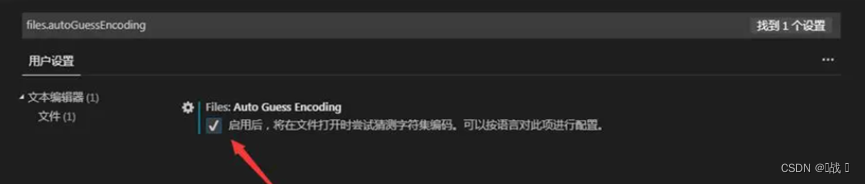
通过以上步骤,你可以启用VSCode的文件编码自动识别功能。这样,在下次打开文件时,编辑器将自动检测文件的编码方式,并使用正确的编码进行打开,从而避免出现乱码问题。
最后完成搭建,VSCode如何使用?
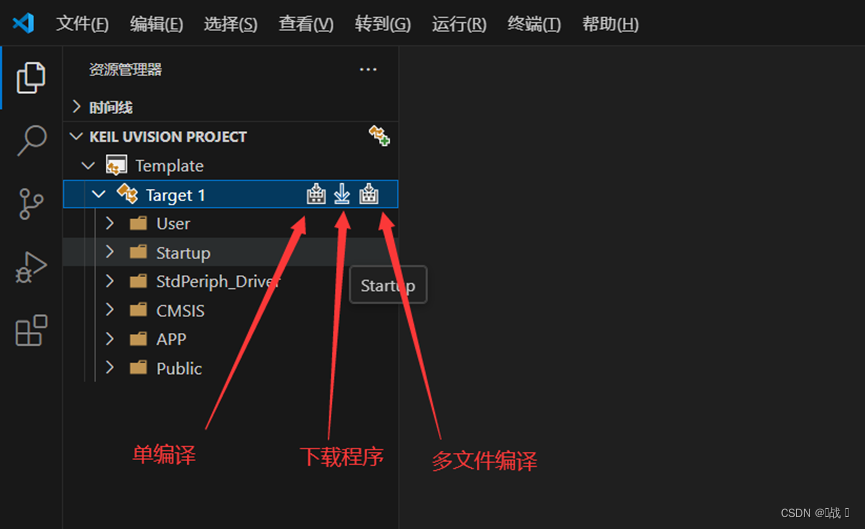
项目二:Vscode搭建Arduino 开发板 vscode+PlatformIO插件
安装platformio插件。

等待下载好,预计4-10分钟。
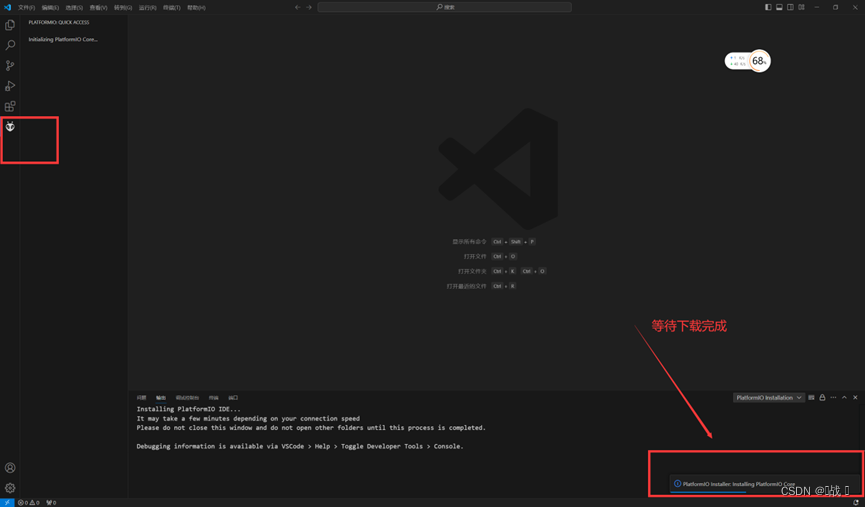
显示如下插件基本安装完成。
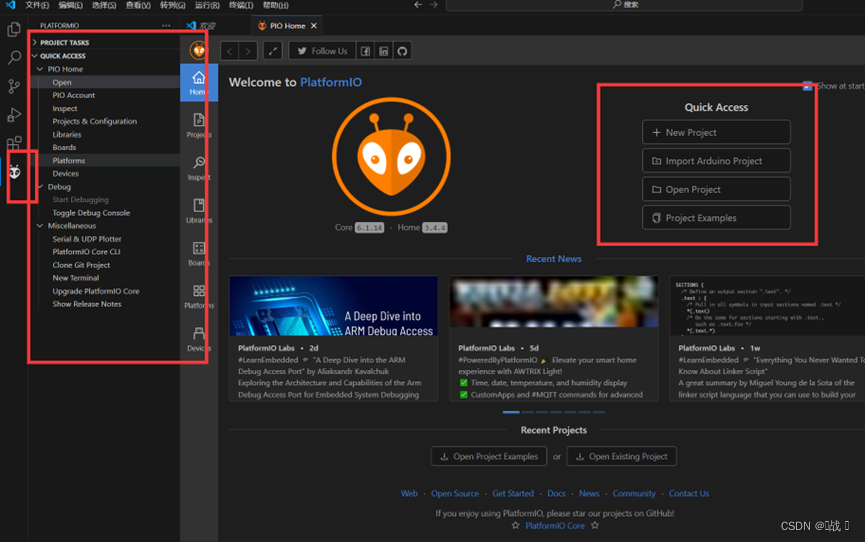
Vscode如何打开Arduino 工程?
首先在PlatformIO新建一个工程,在这个工程下导入我们相应的需要库文件。
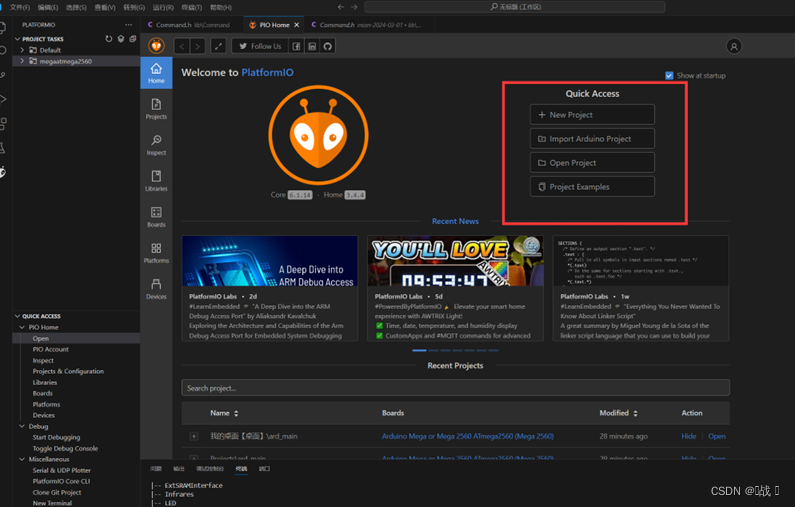
新建工程文件框架如下,主要是src 和lib 文件夹,其中src中是mian.ccp文件。
把Arduino工程下的相关文件复制到这两个文件下。
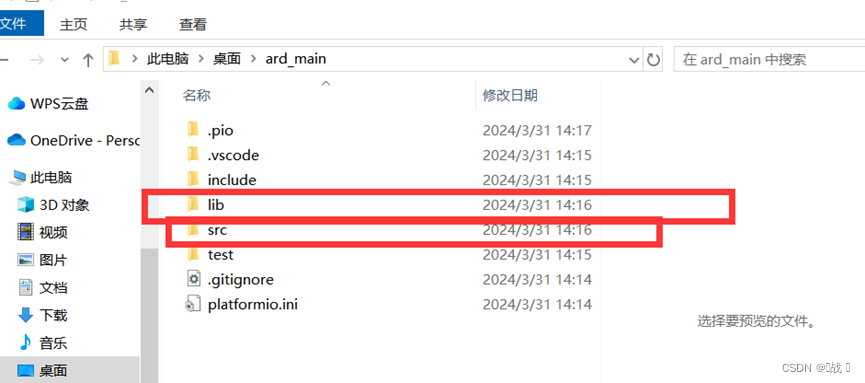
最后打开用PlatformIO插件导入刚刚做好的工程文件。
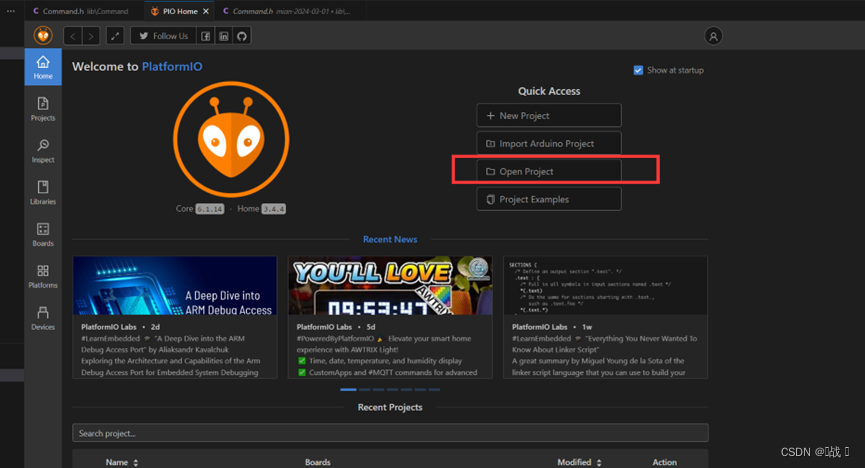
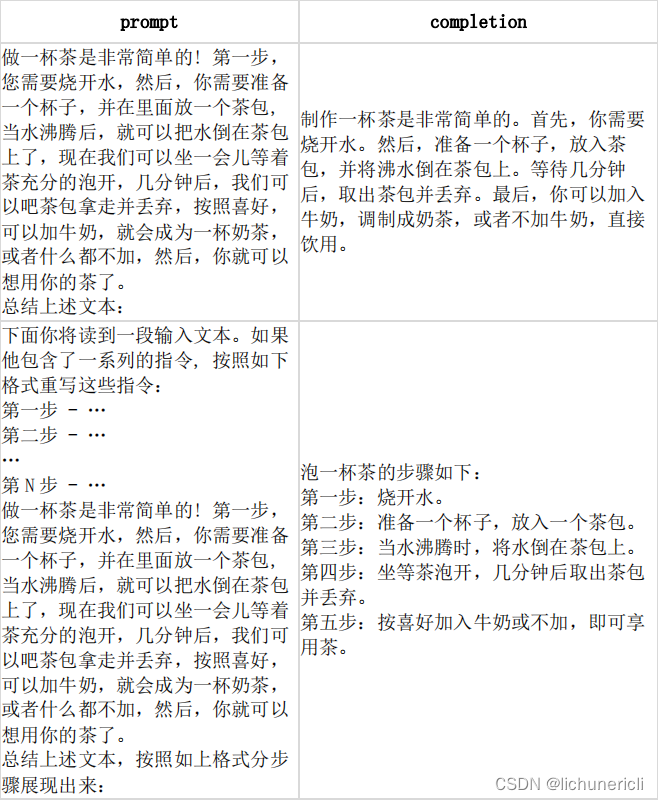
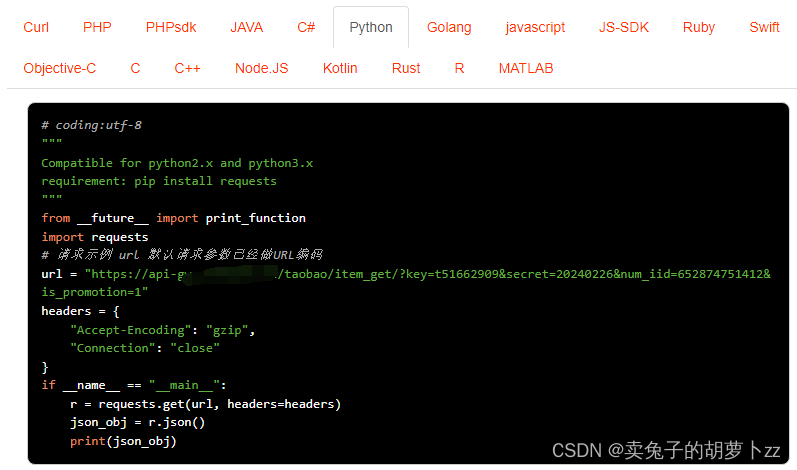

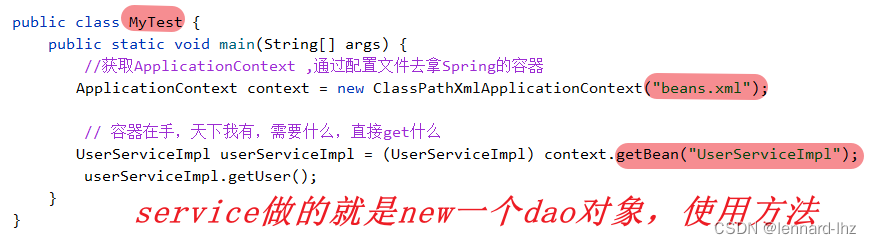

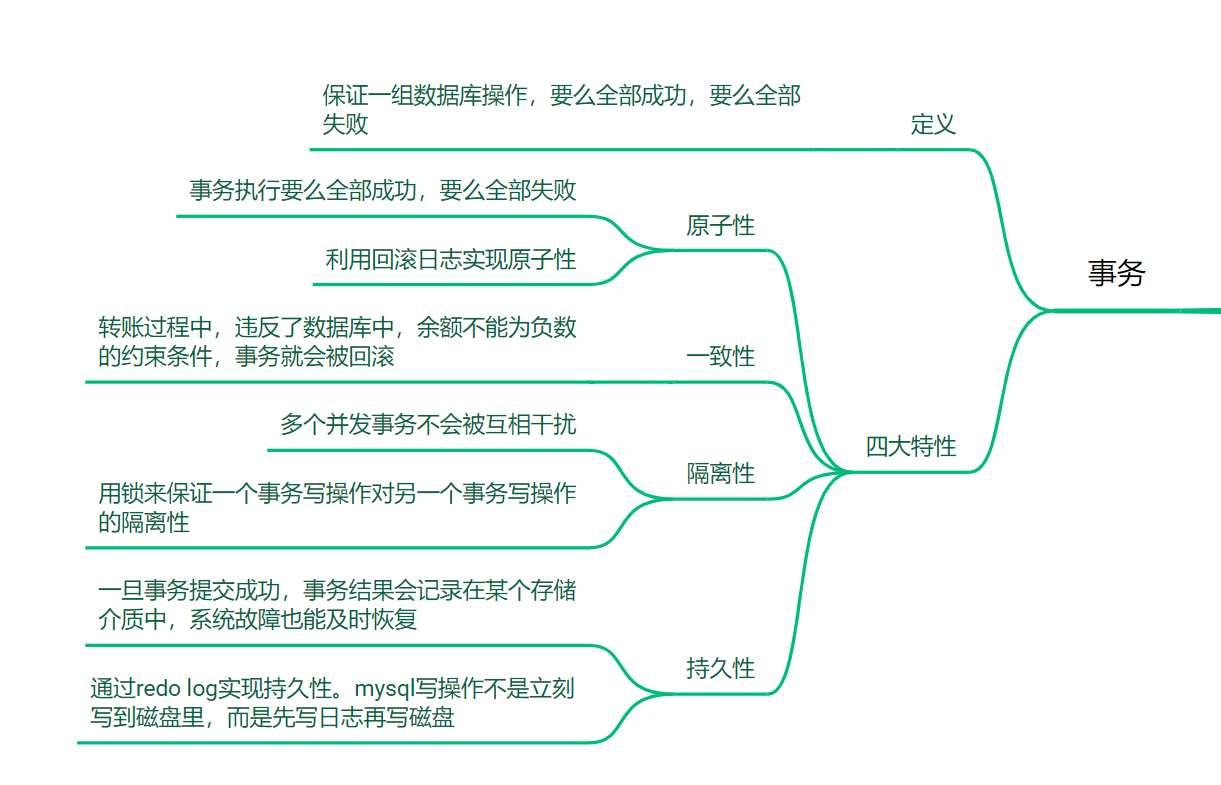
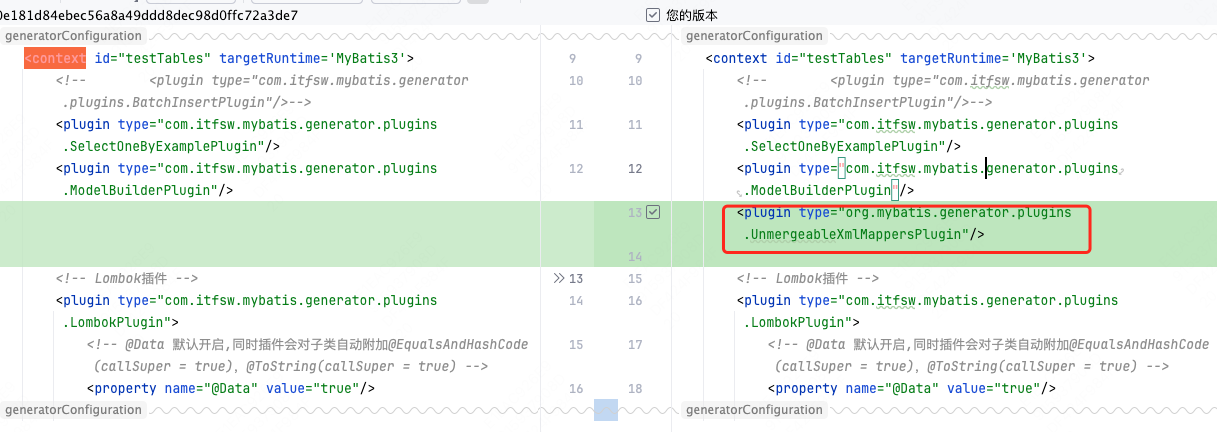
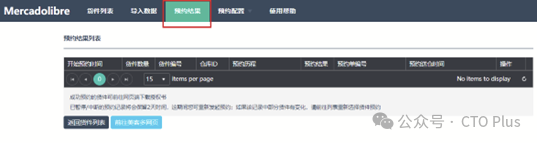
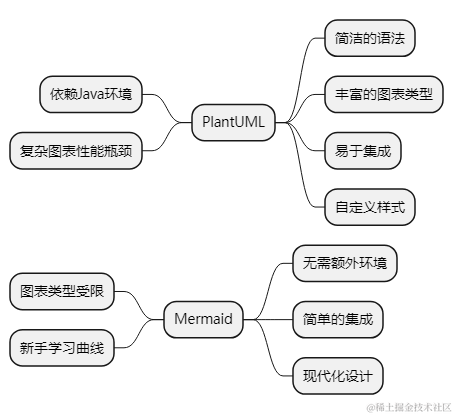
![CodeForce[1500-2000]——1948D Tandem Repeats?](https://img-blog.csdnimg.cn/direct/1baa4185cb214617ae33f0de4e5554d8.png)